Πώς να απενεργοποιήσετε τη γρήγορη σημείωση σε Mac
Τι να ξέρετε
- Να κλείσει: Επιλογές συστήματος > Επιφάνεια εργασίας & Προφύλαξη οθόνης > Hot Corners > κάτω δεξιά γωνία > Κενό (-).
- Εναλλακτικά, μπορείτε να ανοίξετε τις προτιμήσεις Hot Corners μέσω Ελεγχος αποστολής.
- Προσθέστε ένα κλειδί τροποποίησης στις καυτές γωνίες για να αποτρέψετε το τυχαίο άνοιγμα του Quick Note.
Αυτό το άρθρο εξηγεί πώς μπορείτε να απενεργοποιήσετε τις Γρήγορες σημειώσεις και πώς να τροποποιήσετε τις προτιμήσεις σας για τις καυτές γωνίες.
Πώς να σταματήσετε να εμφανίζονται γρήγορες σημειώσεις στο Mac σας
Εάν τρέχετε macOS Monterey ή αργότερα, οι Γρήγορες Σημειώσεις θα συνδεθούν στην κάτω δεξιά γωνία σας. Όταν μετακινείτε τον κέρσορα σε αυτή τη γωνία της οθόνης σας, θα εμφανιστεί ένα μικρό λευκό πλαίσιο, το οποίο σας επιτρέπει να δημιουργήσετε μια γρήγορη σημείωση. Ο μόνος τρόπος για να αποτραπεί αυτό είναι να απενεργοποιήσετε τη Γρήγορη σημείωση ως ζεστή γωνία στις Προτιμήσεις συστήματος.
Για να απενεργοποιήσετε τη Γρήγορη Σημείωση:
-
Ανοίξτε το μενού της Apple και επιλέξτε Επιλογές συστήματος.
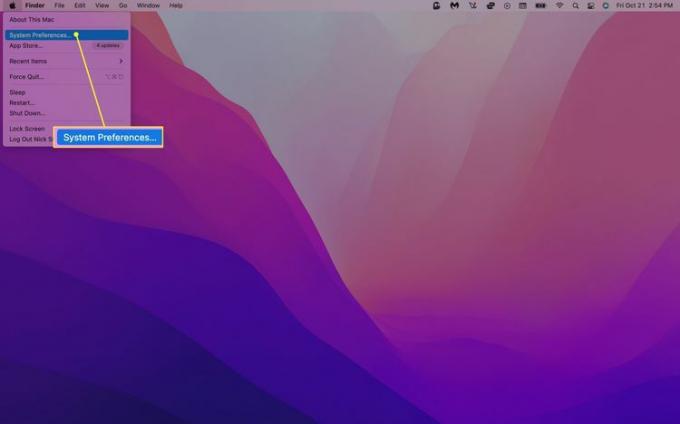
-
Επιλέγω Επιφάνεια εργασίας & Προφύλαξη οθόνης.
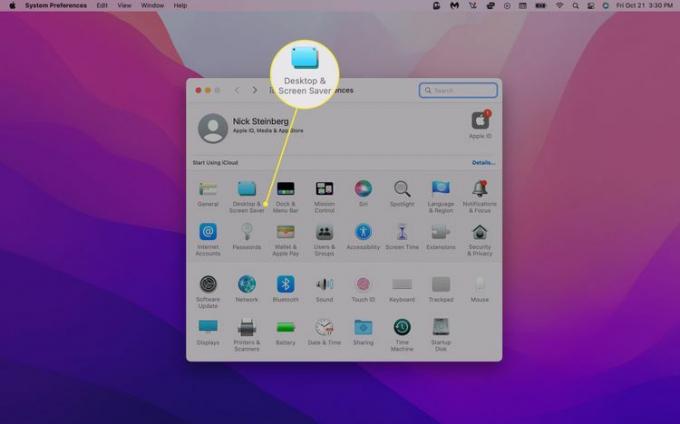
Μπορείτε επίσης να αποκτήσετε πρόσβαση στο Hot Corner μέσω του Ελεγχος αποστολής μενού.
-
Κάντε κλικ στο Προφύλαξη οθόνης καρτέλα και επιλέξτε το Hot Corners… κουμπί στην κάτω δεξιά γωνία.
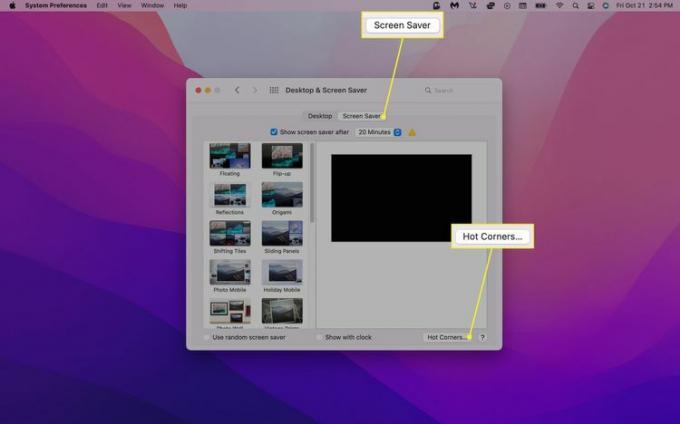
-
Επίλεξε το Γρήγορη Σημείωση ζεστή γωνία (θα πρέπει να είναι η κάτω δεξιά γωνία).
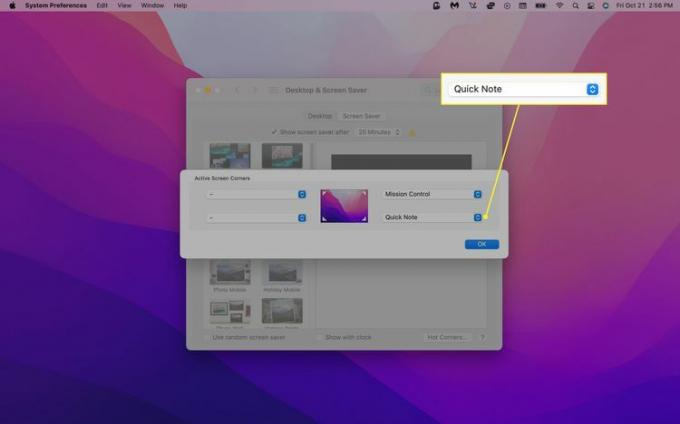
-
Από το αναπτυσσόμενο μενού, επιλέξτε Κενό (-). Εναλλακτικά, μπορείτε να ορίσετε μια διαφορετική επιλογή για να αλλάξετε τη λειτουργικότητα της ζεστής γωνίας.
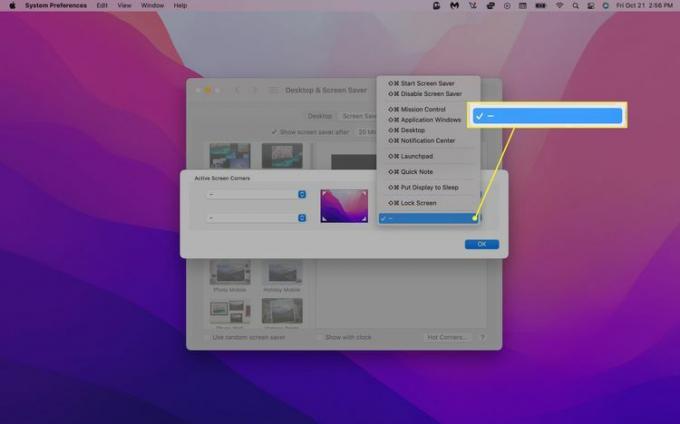
-
Κάντε κλικ Εντάξει για να αποθηκεύσετε τις αλλαγές.
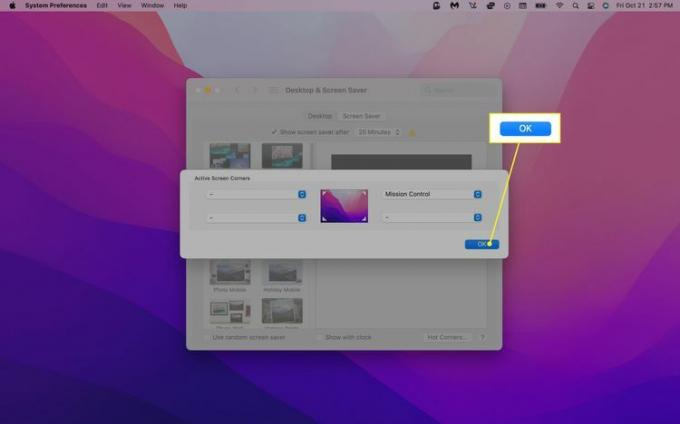
-
Προαιρετικά, εάν εξακολουθείτε να θέλετε εύκολη πρόσβαση στο Quick Note, μπορείτε να το αντιστοιχίσετε σε μια διαφορετική hot γωνία. Επιλέξτε μια γωνία και κάντε κλικ Γρήγορη Σημείωση από το αναπτυσσόμενο μενού.
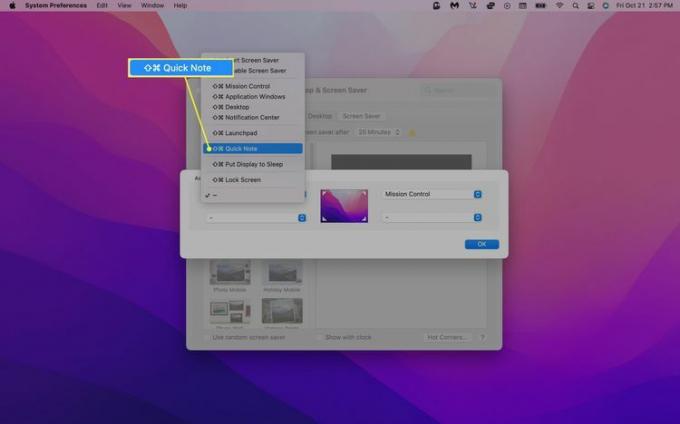
Η απενεργοποίηση της hot γωνίας Γρήγορης σημείωσης δεν θα απενεργοποιήσει τη λειτουργία. Μπορείτε ακόμα να έχετε πρόσβαση πατώντας Fn + Q στο πληκτρολόγιό σας.
Πώς να αποτρέψετε την τυχαία ενεργοποίηση των καυτών γωνιών
Εάν θέλετε να διατηρήσετε τις Γρήγορες Σημειώσεις εκχωρημένες σε μια καυτή γωνία χωρίς να την ενεργοποιήσετε κατά λάθος, μπορείτε να προσθέσετε κλειδί τροποποίησης. Με αυτόν τον τρόπο, θα χρειαστεί να κρατήσετε πατημένο το πλήκτρο Command, Shift, Option ή Control (ή έναν συνδυασμό) ενώ μετακινείτε το ποντίκι σας στην αντίστοιχη γωνία για να το ενεργοποιήσετε.
Δείτε πώς μπορείτε να ενεργοποιήσετε τα κλειδιά τροποποίησης:
Πλοηγηθείτε στο Hot Corners… σε Επιλογές συστήματος.
-
Επιλέξτε τη γωνία στην οποία θέλετε να αντιστοιχίσετε μια ενέργεια και κρατήστε πατημένο το Εντολή, Βάρδια, Επιλογή, ή Ελεγχος πλήκτρο κατά την επιλογή μιας ενέργειας.
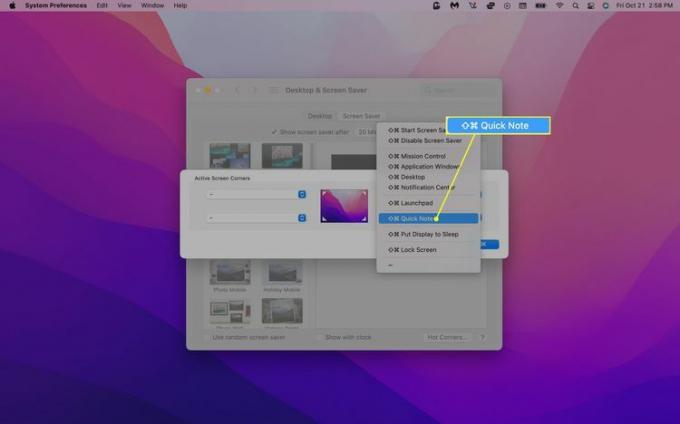
-
Θα πρέπει τώρα να δείτε το αντίστοιχο σύμβολο του κλειδιού τροποποιητή δίπλα στην ενέργεια της hot γωνίας. Κάντε κλικ Εντάξει για να επιβεβαιώσετε.
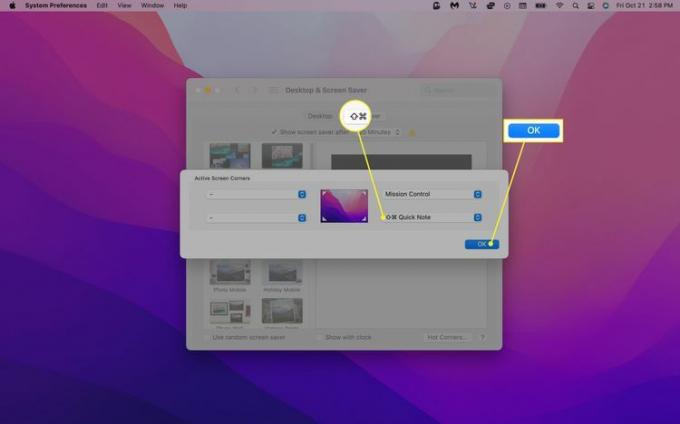
Για να απενεργοποιήσετε ένα κλειδί τροποποίησης, κάντε κλικ στο αναπτυσσόμενο μενού της hot γωνίας και πατήστε το αντίστοιχο κλειδί τροποποιητή.
Πώς να ρυθμίσετε τις Hot Corners σε Mac
Από προεπιλογή, η Γρήγορη Σημείωση είναι η μόνη ενέργεια που εκχωρείται αυτόματα σε μια καυτή γωνία. Ωστόσο, το macOS θα σας επιτρέψει εκχωρήστε μία από τις εννέα πρόσθετες ενέργειες σε καυτές γωνίες. Για να το κάνετε αυτό, μεταβείτε στο Επιλογές συστήματος > Ελεγχος αποστολής > Hot Corners… και επιλέξτε από τις παρακάτω επιλογές:
- Έναρξη προφύλαξης οθόνης: Εκκινεί την προφύλαξη οθόνης.
- Απενεργοποίηση προφύλαξης οθόνης: Απενεργοποιεί την προφύλαξη οθόνης.
- Ελεγχος αποστολής: Εμφανίζει όλα τα ανοιχτά παράθυρα.
- Εφαρμογή Windows: Εμφανίζει όλα τα ανοιχτά παράθυρα μιας συγκεκριμένης εφαρμογής.
- Επιφάνεια εργασίας: Αποκρύπτει όλα τα ανοιχτά παράθυρά σας για να εμφανίζει την επιφάνεια εργασίας σας.
- Κέντρο ειδοποιήσεων: Εμφανίζει το Κέντρο ειδοποιήσεων, το οποίο περιλαμβάνει αναπάντητες ειδοποιήσεις και γραφικά στοιχεία για συναντήσεις, καιρικές συνθήκες, κορυφαίες επικεφαλίδες και άλλα.
- Επιφάνεια εκκίνησης: Εμφανίζει όλες τις εφαρμογές σας.
- Θέστε την οθόνη σε κατάσταση αναστολής λειτουργίας: Θέστε το Mac σας σε κατάσταση ύπνου.
- Κλείδωμα οθόνης: Κλειδώνει την οθόνη σας.
FAQ
-
Πώς μπορώ να δημιουργήσω μια νέα γρήγορη σημείωση στο Mac μου;
Για να δημιουργήσετε μια νέα Γρήγορη Σημείωση, πατήστε Fn+Q (ή το Κλειδί υδρόγειου+Q) στο πληκτρολόγιο Mac ή χρησιμοποιήστε Hot Corners. Η σημείωσή σας θα αποθηκευτεί αυτόματα όταν την κλείσετε.
-
Πού είναι αποθηκευμένα τα Mac Quick Notes μου;
Όταν κάνετε μια νέα γρήγορη σημείωση, αποθηκεύεται αυτόματα στο δικό σας Εφαρμογή σημειώσεων στο φάκελο Γρήγορες σημειώσεις. Σε iPad ή Mac, ανοίξτε την εφαρμογή Notes και μεταβείτε στο Φάκελοι > Γρήγορες σημειώσεις.
